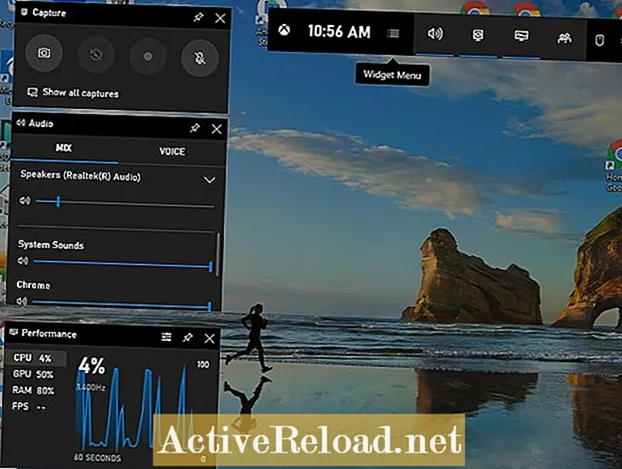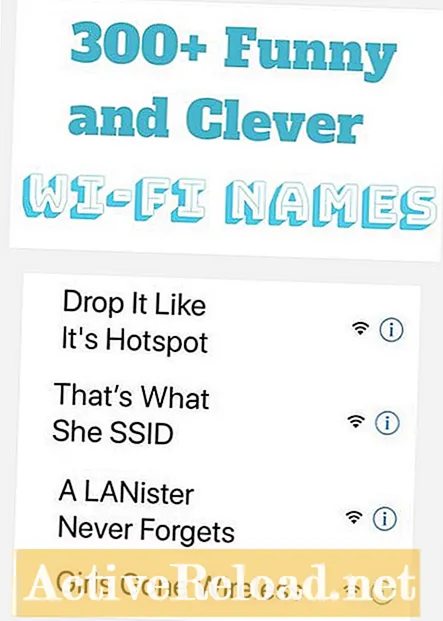Contenuto
Kent è un creatore di contenuti a cui piace condividere le sue conoscenze sulla tecnologia di consumo. Le piace giocare a Black Desert Mobile.
Con Facebook che lancia costantemente nuovi aggiornamenti e modifiche alla propria piattaforma, è prevedibile che il vecchio metodo per l'eliminazione collettiva dei post in una pagina cesserà di funzionare. Al momento della stesura di questo documento, l'eliminazione collettiva dei post tramite strumenti di pubblicazione non è più possibile. Questo è stato il caso da quando Facebook ha lanciato il suo nuovo layout con la modalità oscura e la modalità compatta.
In ogni caso, non devi preoccuparti perché il processo di eliminazione collettiva dei post in una pagina Facebook è ancora possibile! Quindi non ritardiamo ulteriormente le cose e andiamo dritti al punto. Dopotutto, lo scopo principale di questo articolo è aiutarti a scoprire come eliminare in blocco i post in una pagina Facebook.
Eliminazione di post in blocco tramite Creator Studio
Creator Studio è fondamentalmente il sistema di gestione dei contenuti di Facebook per i creatori (proprietari di pagine). Finché possiedi una pagina Facebook, puoi accedere a Creator Studio senza dover creare un account separato. È già collegato al tuo account e facilmente accessibile per tua comodità. Se hai familiarità con YouTube Studio, questa è la versione di Facebook.
La cosa fantastica della gestione dei contenuti in Creator Studio è che è centralizzata, permettendoti così di gestire post, storie, messaggi e video da tutte le tue pagine in un unico posto. In poche parole, ti semplifica la vita soprattutto se gestisci più pagine.
Per quanto riguarda l'eliminazione in blocco dei post, puoi persino eliminare in blocco i post da più pagine di Facebook contemporaneamente! Per iniziare, devi prima accedere a Facebook tramite Web, quindi ti consigliamo di seguire i passaggi seguenti mentre sei sul tuo laptop o computer di casa.
Iniziare
Dato che hai già effettuato l'accesso al tuo account Facebook, la prima cosa che devi fare è andare su Creator Studio. Il modo più veloce per farlo è aprire direttamente Creator Studio dal tuo browser web. Basta digitare facebook.com/creatorstudio nella barra degli indirizzi del browser e premi Invio.
Un'altra opzione sarebbe quella di accedervi tramite gli strumenti di pubblicazione in una delle tue pagine Facebook. Vai su Facebook come al solito, seleziona la pagina che desideri visualizzare e una volta che ci sei, vai su Gestisci pagina nel pannello di sinistra e seleziona Strumenti di pubblicazione. In Strumenti di pubblicazione, vai su Strumenti, quindi fai clic su Creator Studio. Dovrebbe aprire Creator Studio in una nuova scheda.

Una volta che sei su Creator Studio, dovrebbe esserci un'intera selezione di strumenti di gestione dei contenuti nel riquadro di sinistra. Devi semplicemente andare alla Libreria dei contenuti che si trova proprio sotto Home. Nella Libreria dei contenuti, vai su Post.
Per impostazione predefinita, dovrebbe visualizzare tutti i post di tutte le tue pagine. Quindi, se vuoi selezionare una pagina specifica, vai semplicemente al menu di selezione della pagina che si trova appena sopra l'elenco dei post visualizzati. Per visualizzare la pagina desiderata, deseleziona semplicemente il resto delle pagine selezionate per impostazione predefinita, quindi fai clic su Visualizza. L'elenco verrà quindi aggiornato per mostrare solo i post dalla pagina selezionata.
Ora, passiamo alla parte divertente! Seleziona tutti i post che desideri eliminare. Al momento, non esiste uno strumento di selezione multipla per i post, quindi devi selezionare i post individualmente. Utilizzare la barra di scorrimento per scorrere l'elenco. Puoi anche ordinare la tua selezione per tipo di articolo e per data.
Dopo aver selezionato tutti i post che desideri eliminare, verrà visualizzato automaticamente il pulsante Elimina. Tutto ciò che ti resta da fare è fare clic sul pulsante Elimina per confermare la suddetta azione. Dovrebbe apparire un messaggio di conferma sul display. Basta fare di nuovo clic su Elimina per confermare. Questo è tutto! Fai solo attenzione quando selezioni i post da eliminare perché una volta completata, detta azione non può più essere annullata.
Nel vecchio metodo esisteva un limite al numero di post che puoi eliminare in blocco, ma in Creator Studio puoi eliminare più di 25 post contemporaneamente. Questo miglioramento della funzionalità di eliminazione collettiva è più efficiente soprattutto se hai molti post da eliminare e gestire.
Così il gioco è fatto! Con l'aiuto di Creator Studio, gestire i post della tua pagina Facebook ed eliminarli in blocco non è più una seccatura!